В рамках нынешней политики развития нового приложения «Параметры» (принятой, напомним, еще в 2018-м) Microsoft давеча убрала из Windows 11 старую-добрую утилитку «Очистка диска».
Прям как когда-то в Windows 10. И тоже в пользу новой встроенной проги «Контроль памяти» (которая Storage Sense).
То бишь, в диалоговом окошке свойств диска привычную кнопку «Очистка диска» просто заменили на кнопку «Контроль памяти».
Не пропустите: Если для установки Windows 11 не хватает места на диске
По ней стандартно открывается раздел «Память» настроек с графиками, сколько места на каком диске занято и сколько еще свободно.
А чтобы глянуть, на что заняты гигабайты, надо кликнуть еще раз по соответствующему диску.
И что характерно, даже в окне «Память» кнопка «Очистка диска» теперь тоже не положена. И по факту просто так, как раньше, эту старую утилиту уже не запустишь. Вместо неё теперь т.н. «Рекомендации по очистке».
И то очень неблизко: надо сначала открыть главную страницу раздела «Память» в Windows 11 (меню «Пуск» > «Параметры» > «Система» > «Память»), там найти и кликнуть ссылку «Рекомендации по очистке» и только в следующем окне откроется список знакомых опций для очистки:
- временные файлы
- большие или неиспользуемые файлы
- файлы, синхронизированные с облаком
- неиспользуемые приложения.
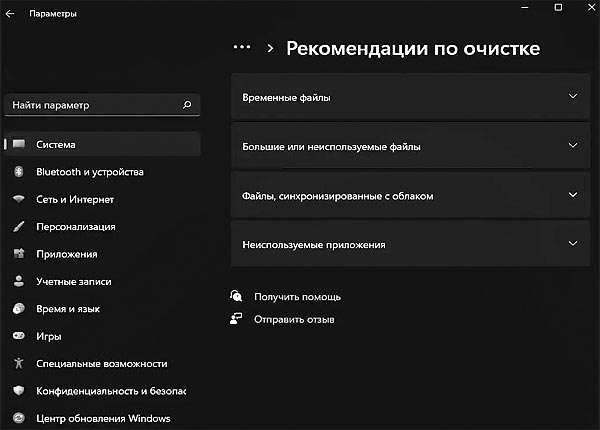
Но старая «Очистка диска» по-прежнему круче!
И дело не только в том, что эти самые «Рекомендации…» еще найти надо, вся новая система не так удобна, как старая утилитка. В «Очистке диска» открывался сразу весь список всего, что можно быстро, просто и сравнительно безболезненно удалить.
Плюс, можно было еще кнопку «Очистить системные файлы» кликнуть, чтобы удалить еще больше всего ненужного и освободить больше места для чего-то нужного. Теперь, как видим, всё несколько иначе и хлопотнее.
Наверное поэтому встроенную утилиту «Очистка диска» даже из новой Windows 11 разработчики еще не выкинули насовсем.
Более того, велика вероятность, что и после релиза системы она тоже останется. Но, повторимся, включать её теперь можно только вручную:
- либо просто написать очистка диска в строке поиска системы и потом кликнуть по первому значку в результатах поиска (правда, очень вероятно, что это тоже ненадолго);
- либо жмем клавиши Win+R, в строке «Выполнить» пишем cleanmgr.exe и жмем Enter — так даже надёжнее.
Ну а так как старую «Очистку диска» из Windows рано или поздно, но всё равно уберут, то тогда уже точно придется или окончательно привыкать к новым фичам, или юзать сторонние приложения вроде Cleanmgr+. Выглядит эта и прочие проги немного иначе, но функционал по сути тот же.


